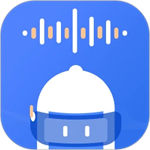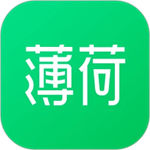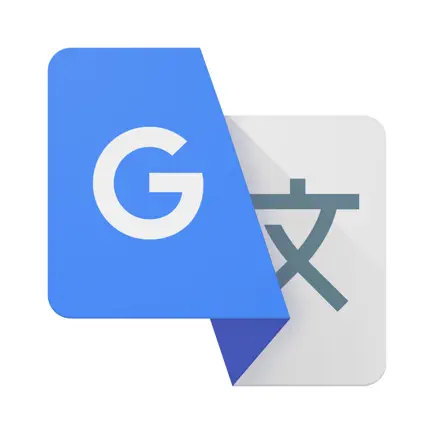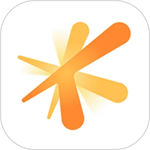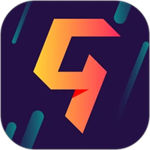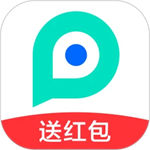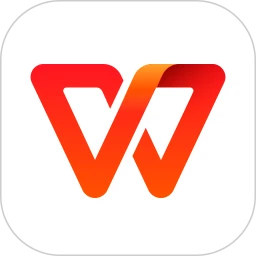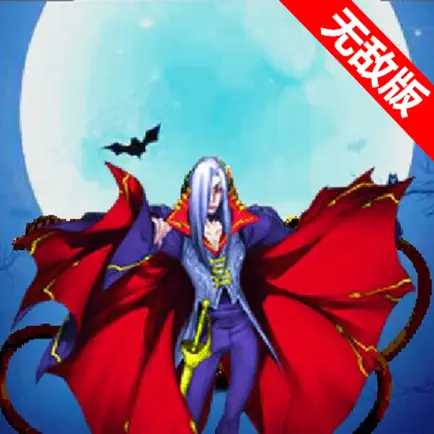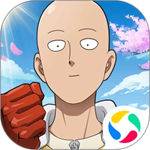WPS Office是一款手机在线办公软件,为广大用户打造了一个便捷移动办公的平台,软件为用户提供了多种功能,用户无需充值就能够使用所有功能,用户可以在这里进行阅读,便捷和保存文档等。软件自上线以来深受广大用户的好评,因为这款软件为用户带来了极大地便捷,用户出门在外不再需要随身带着电脑了,各种格式的文档都能够在这款软件中打开,软件还为用户提供了超多不同种类的模板,用户可以自由选择进行使用。很多用户在使用时都会遇到卡顿的时候,此时自己创建的文档还未进行保存,能够恢复数据吗?下面我给大家带来了恢复数据的具体方法,一起来看看吧!
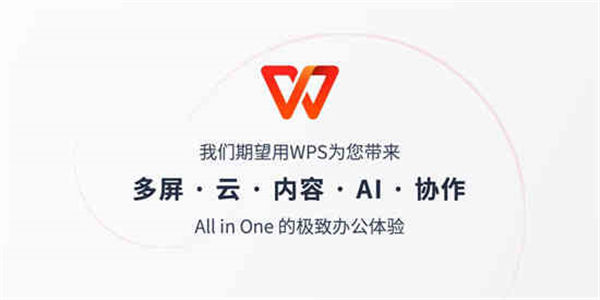
WPS怎么恢复没保存的数据
方法一
第一步:打开WPS,点击左上角的文件”菜单选项,在下拉窗口中找到备份与恢复”功能。
第二步:在备份恢复界面,选择打开备份中心”,如果已经设置了文档自动备份功能,之前未保存的文件也会有备份在这。
第三步:在本地备份上找到之前未保存的文件,双击打开查看就算恢复好了。
除了在本地备份上查看并找回之外,如果WPS开启了文档云同步功能,还可以在云盘上找回文档
方法二
第一步:打开WPS软件,点击左上角的首页”,进入WPS软件首页。
第二步:在首页界面,找到并选择文档栏,在右侧选择最上面的最近”,就可以看到WPS云同步保存的文档了。
第三步:找到并选中之前未保存的文件,可直接打开,也可以右键选择历史版本,找到想要恢复的版本打开。
以上就是WPS怎么恢复没保存的数据的全部内容了,希望能够帮助到大家!